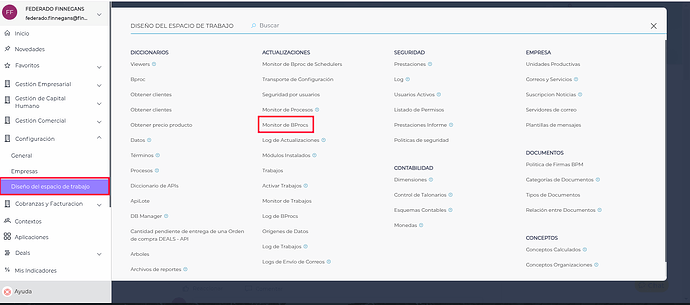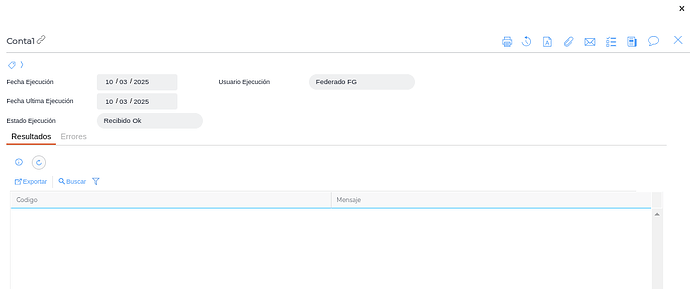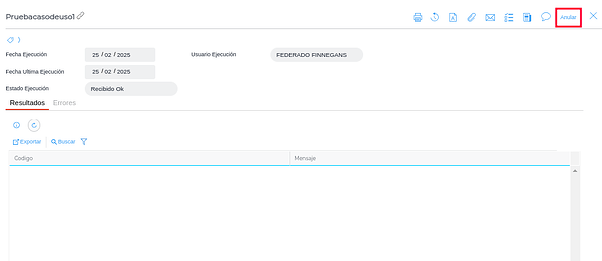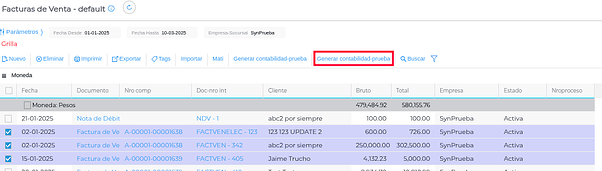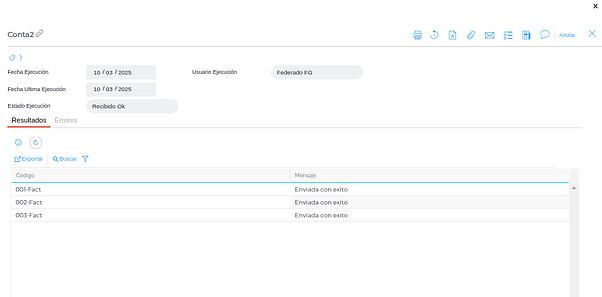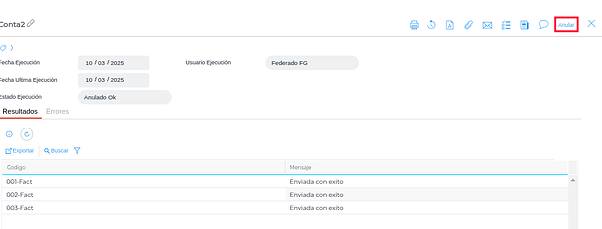¿Para que sirve?
Esta funcionalidad en Bproc de Viewer, permite anular una acción mediante la función de anulación, proporciona una serie de beneficios funcionales y mejoras significativas para los usuarios en la gestión de sus transacciones y maestros.
¿Quiénes pueden hacerlo?
- Usuarios autorizados.
Para utilizar esta función, ahora cuando se configura cada actividad tenemos la posibilidad de cargar su script o url de anulación:
Tipo de Acción API:
URL de Anulación: Adjunte un microservicio que realizará la anulación/reversión de un lote de procesos ejecutados.
Tipo de Acción Script:
Script de Anulación: Ingrese el script que permitirá revertir/anular los procesos deseados.
Al configurar correctamente este campo, podemos utilizar la funcionalidad de anulación/reversión de bproc de viewer.
Posteriormente al ejecutar nuestro bproc con anulacion, al ingresar a Diseño de espacio de trabajo → Monitor de bprocs:
Podemos notar que nuestro bproc tiene un formato hipervínculo, Al hacer clic en el Bproc, se abrirá una pantalla con las solapas Resultados y Errores.
En el mismo podemos ver los estados de Ejecución: Revise los diferentes estados de ejecución en las solapas correspondientes.
Anulación de Procesos
Botón de Anulación: Si el campo de anulación fue configurado correctamente, aparecerá el botón “Anular”.
Haga clic en “Anular” para revertir la acción realizada.
Este botón llama al endpoint configurado en el Bproc de tipo API o de tipo Script que va a anular las acciones realizadas en la ejecución del bproc de viewer.
Estados que informan la anulación:
- Anulado ok - este estado solo se encuentra disponible para Viewer, y queda en este estado luego de ejecutar el proceso de reversión/anulación del lote. Cuando se ejecuta botón anular, y al finalizar el proceso no hay items anulados con error.
- Anulado error - este estado solo se encuentra disponible para Viewer, y queda en este estado luego de ejecutar el proceso de reversión/anulación del lote. Cuando se ejecuta botón anular, y al finalizar el proceso hay al menos un ítem que no pudo ser anulado por errores.
Mejoras para el Usuario
Transparencia: Los usuarios tienen mayor visibilidad y control sobre las transacciones, pudiendo revertir acciones de manera eficiente y segura.
Consistencia: La anulación asegura que los datos y estados del sistema se mantengan consistentes, evitando discrepancias y asegurando la integridad de la información.
Auditoría: El proceso de anulación deja un registro claro de las acciones realizadas, facilitando la auditoría y el seguimiento de las transacciones.
Caso de uso
Configuración y Anulación de Bproc para Generar Contabilidad
Se presenta un caso de uso con la finalidad de informar la utilización de la anulación/reversion de bproc de viewer.
Objetivo
Este caso detalla el procedimiento para configurar un Bproc que genere contabilidad en una view y cómo anularlo en caso de errores o modificaciones. Esto permite revertir operaciones realizadas a través del Bproc de tipo viewer y mantener un control preciso de la contabilidad.
La función “Generar Contabilidad” permite, de forma intuitiva, seleccionar las transacciones deseadas para obtener una contabilidad más ordenada y personalizada para el usuario, enviando la información hacia la viewer “Control de contabilización de operaciones”.
Procedimiento para Configurar un Bproc de Contabilidad Personalizada
1. Acceder a la Configuración de Bproc
- Ingresar a la sección Bproc en el sistema.
- Hacer clic en Crear “Nuevo”.
2. Configurar el Bproc
- Definir las opciones de configuración según los requerimientos.
- Seleccionar el tipo API.
- Ingresar la URL donde impactarán las facturas seleccionadas (Ejemplo: “Control de Contabilización de Operaciones”).
- Ingresar la URL de anulación que permitirá revertir la operación en caso de ser necesario.
3. Guardar la Configuración
- Verificar que los datos sean correctos.
- Hacer clic en Guardar para completar la configuración.
Procedimiento para Ejecutar y Anular un Bproc
- Ejecución del Bproc
- Seleccionar una transacción, por ejemplo, Factura de Venta.
- Esto impactará en el “Control de Contabilización de Operaciones” según la configuración establecida.
- Seleccionamos las transacciones deseadas que queremos contabilizar y accionamos el bproc configurado.
- Anulación del Bproc
- En caso de errores o modificaciones, ingresar a Monitor de Bprocs.
- Buscar el Bproc accionado y hacer clic en su hipervínculo.
- En este caso, podemos visualizar las facturas enviadas hacia el “Control de contabilización de operaciones”.
- En este caso, al contemplar errores o querer efectuar una reversión, ubicar el botón “Anular” y hacer clic en él.
- El sistema revertirá los movimientos realizados y el estado pasará a “Anulación OK”.